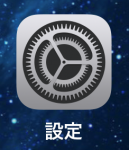iPhone XSが登場して、7を使っていた人がXSあるいはXS Maxへ機種を買い換えているような記事が多く見られる気がします。
今月末にはiPhone XRも登場するのでそれ待ちの人も多いのではないでしょうか。
私は7PlusからXSに機種変更しました。
大きさはPlusはやはり大きいと思うシーンが多くなったので普通サイズのXSです。
ただ性能的にはXRで十分だったわけですが、わざわざ値段の高いXSにしたのはデュアルカメラと3D Touchが手放せなかったからです。
デュアルカメラはレンズの使い分けをすることがしばしばあったため、シングルカメラにはしたくなかったということです。
そしてあまり使わないだろうと思いがちな3D Touch機能は文章を入力するときのカーソル移動で多用するので、Androidと違ってキーボード上に左右矢印がないiPhoneでは私にとって必需機能となりました。
ゴリゴリ文章を入力するので、思ったところにカーソルが置けない普通のタッチではストレスが溜まって仕方がありませんので。
ただ、なにやら来年のモデルから無くなるとの噂もあるようですが・・・
(※画面のキーボード上で強く押し込むとカーソル移動ができる機能があります)
▼キーボード部分を強く押し込んだ様子
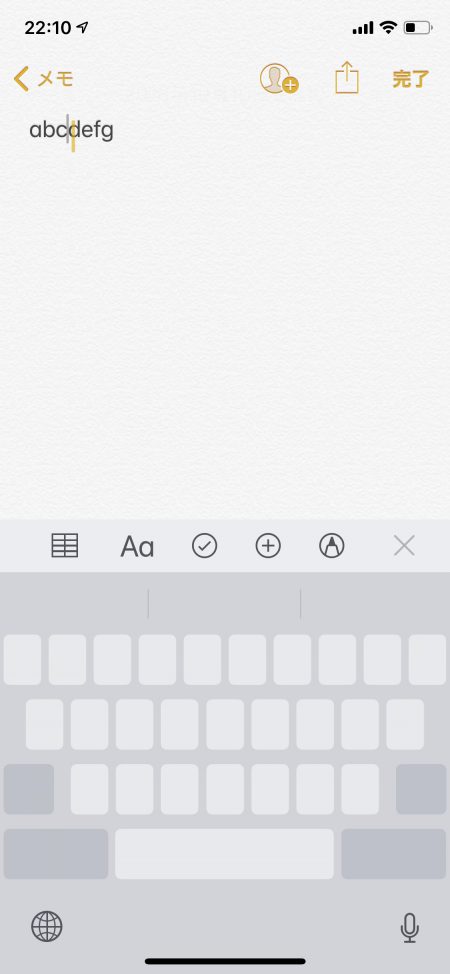
3D Touch機能を使用し、キーボード部分を強く押し込んだまま画面をなぞるとカーソルが自由に移動できます。
さて、機種変更したら古いiPhone を手放すかどうかで悩む方も多いかと思います。
過去のiPhone は全部手元に取ってあるという信者も身近にはおりますが、私はとっとと売り払ってしまいます。
最近の端末は値段が高いですし、その分ある程度時間が経っても旧機種でも高く買い取ってくれるという側面もあるので、可能な限り早く手放すのが吉だと思うからです。
どこで売り払うかはお任せするとして、売り払う前に何をすれば良いか、というのも重要です。
ここではiPhoneからiPhoneへ買い替えた場合の、古いiPhoneに施すべき作業を3点レクチャーしていきます。
ザックリ言うと初期化するのですが、その前にやっておくべきことを列挙していきます。
(※iOSは12を想定していますが、おおよその操作感は古いiOSでも同じかと思います。)
1. 「iPhoneを探す」を無効化する
「iPhoneを探す」というのは、iCloudとGPSを利用したiPhone 追跡サービスです。
iPhoneを例え無くしても、パソコンや他のスマホのブラウザから自分のiPhoneの位置をおおよそ割り出すことができます。これはiCloudを使用していれば誰でも使えます。
手放す際はこの機能を切らないわけにはいきません。
[設定]
![]()
→[自分のアカウント]
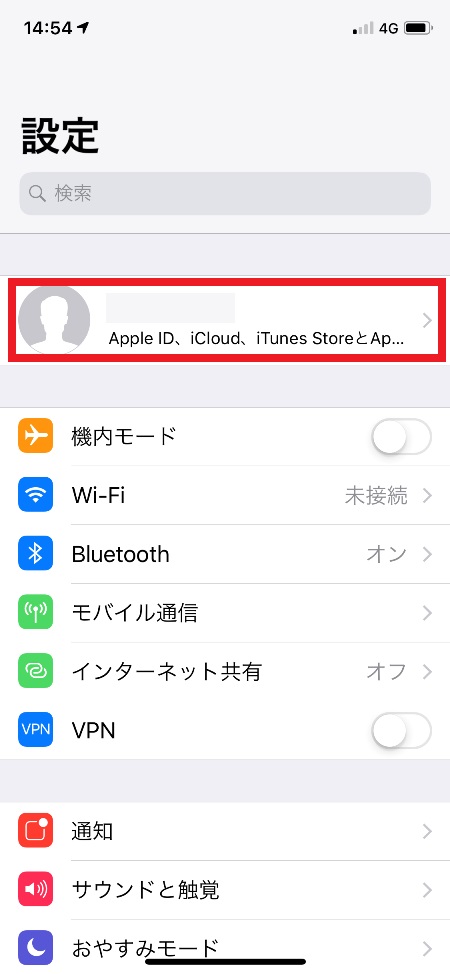
→[iCloud]
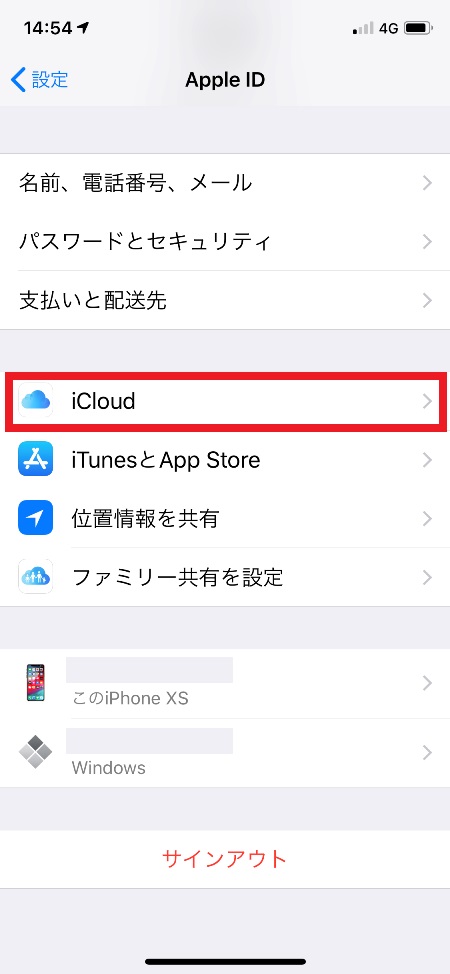
→少し下へスクロールして[iPhoneを探す]
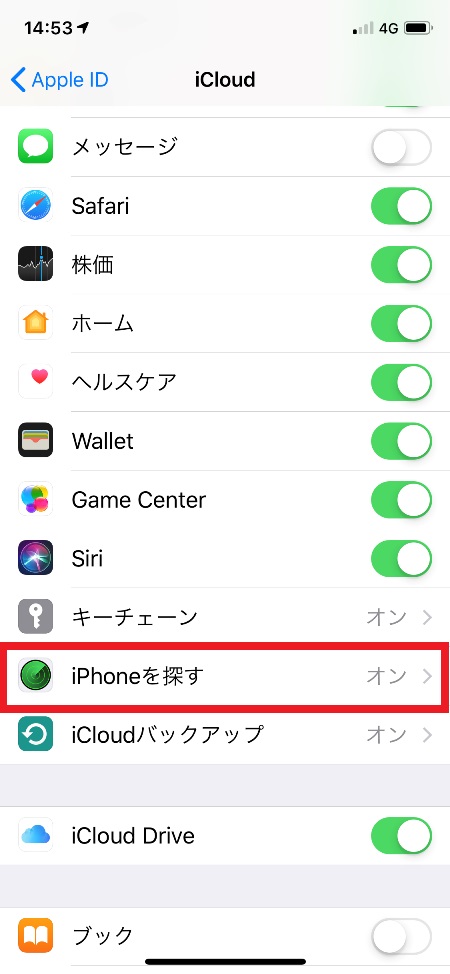
→[iPhoneを探す]をオフ の順で機能を切ります。
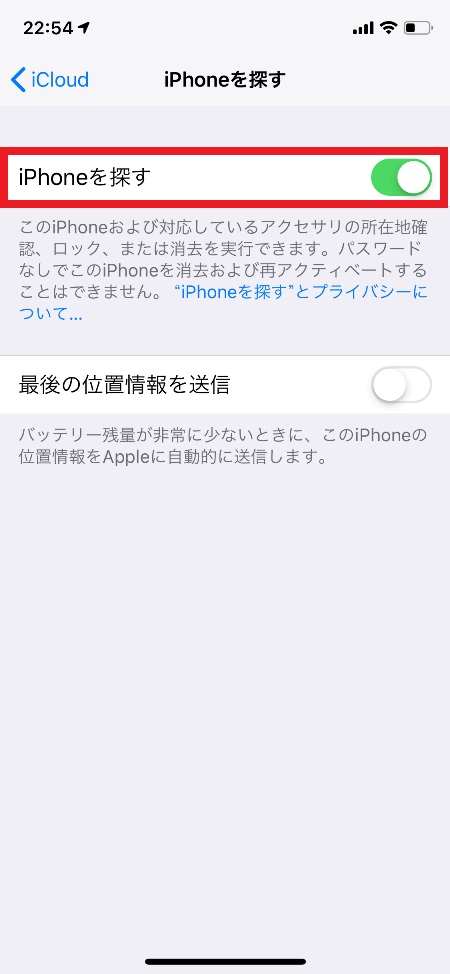
この機能を切る際にパスワードを入力する必要がありますので、入力して機能を切りましょう。
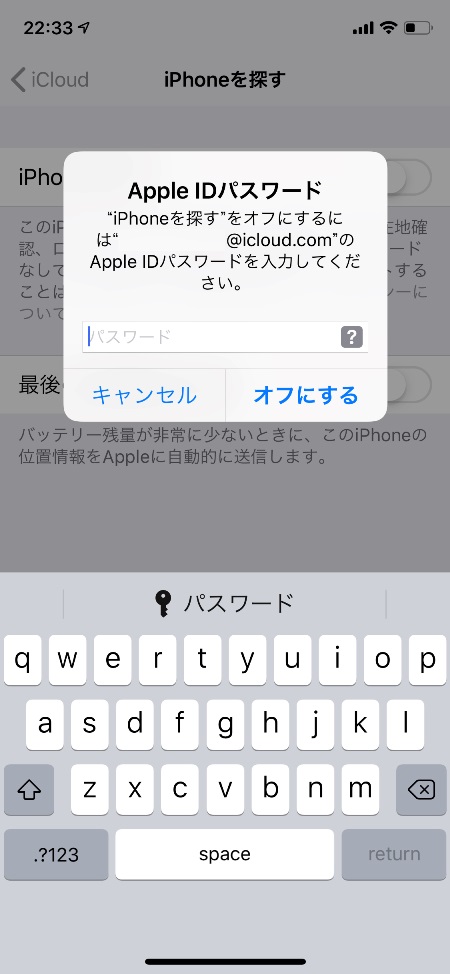
2. iCloudからのサインアウト
iPhone はiCloudと強く結びついています。
ここではその結びつきをほどきます。
[設定]→[自分のアカウント]と進み、画面の一番下にある「サインアウト」をタップします。
サインアウトをタップすると、ここでもiCloudのパスワードを要求されますので、入力します。
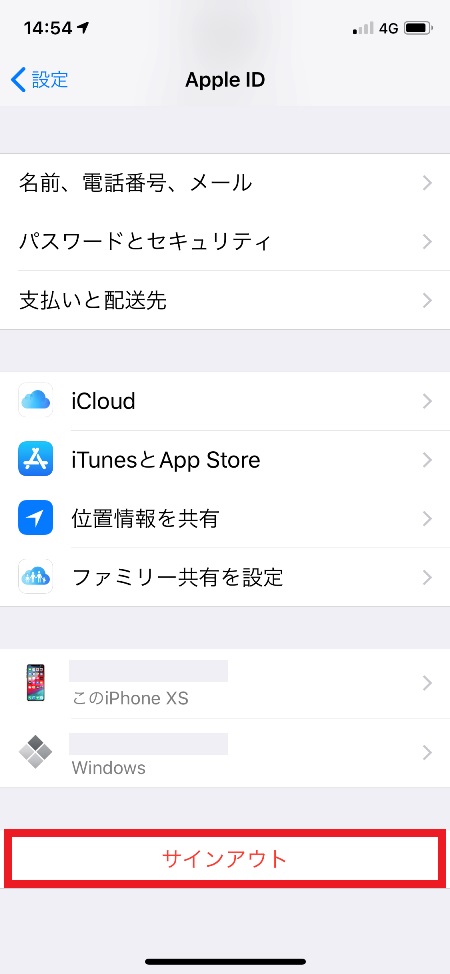
3. 初期化
iCloud系の操作を2つをやってしまえば、ようやく初期化です。
iPhone の初期化は項目がいろいろあるので間違えないように選択しましょう。
[設定]→[一般]
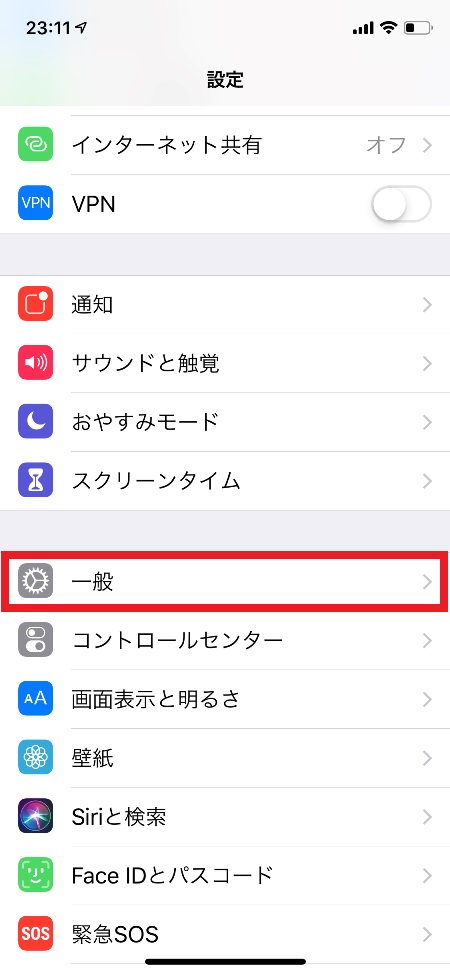
→一番下までスクロールして[リセット]
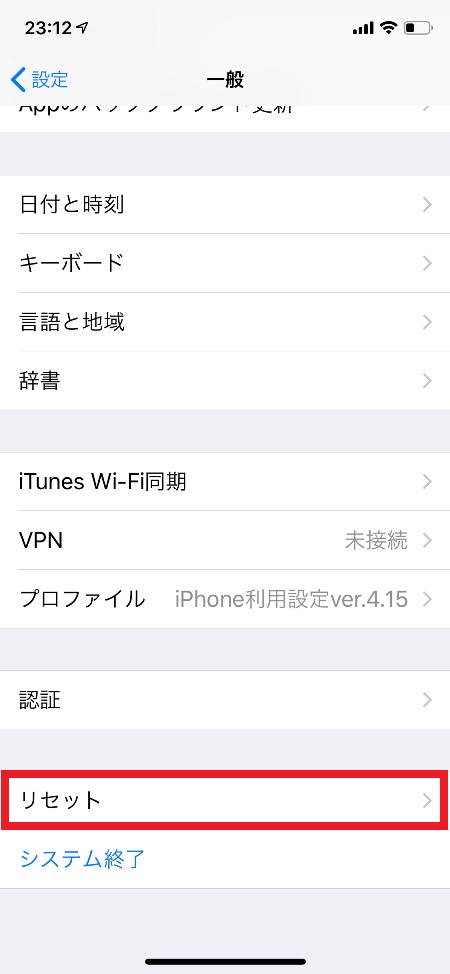
→[すべてのコンテンツと設定を消去] を選択していきます。
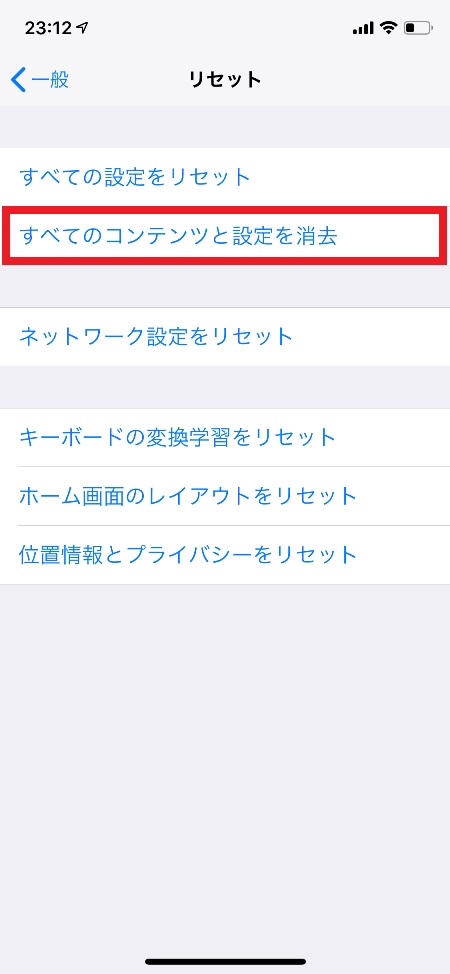
iCloudへiPhoneのバックアップを採っていた場合は、バックアップを更新するかどうかを問われるので、必要に応じて選択します。
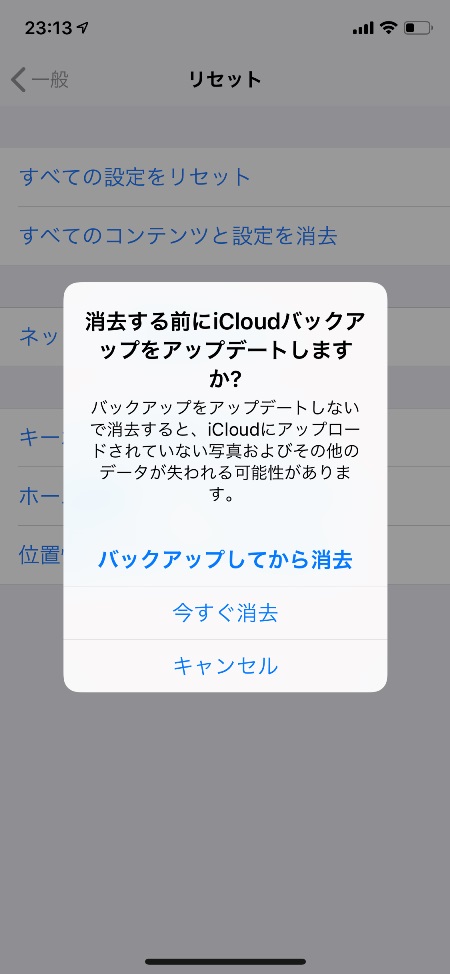
iPhoneのiOSはWindowsと違い、ハード間のバックアップ・リカバリがサポートされているので、仮にiPhone7や8で採ったバックアップもiPhoneXS(XR)へリカバリ(復元)することが出来ます。
既に新しいiPhoneにリカバリ済みという場合であれば「今すぐ消去」でよいです。まだこれから新しいiPhoneをセットアップするという場合であれば、バックアップを更新しておけば、前に使っていたiPhoneの設定をそのまま新しいiPhoneへリカバリして使用することができるので、「バックアップしてから消去」を選んでバックアップを最新の状態にしてから初期化します。
この後、「本当に消去するか」、といった確認が2回ほどありますので、それに応えれば画面にリンゴマークが現れて初期化が始まります。そして最後に「こんにちは」と表示されたら(いろんな言語で交互に表示されます)、初期化完了です。
そんなには難しくはないと思いますが、いかがでしたか?
あとはiPhoneを買い取ってくれるお店へ持っていけばOKです。
基本は本体に傷がなく、また箱や付属品が完璧にそろっていれば、一番買い取り金額が高くなります。
また、キャリア(ドコモなど)の下取りサービスであれば箱等が不要と聞きますが、新しいiPhone購入時しか選べないんでしたっけ、これ。。。
いずれにしても、自分にとって一番都合の良いところへ持ち込むと良いと思いますよ♪